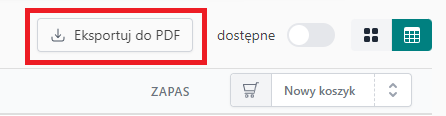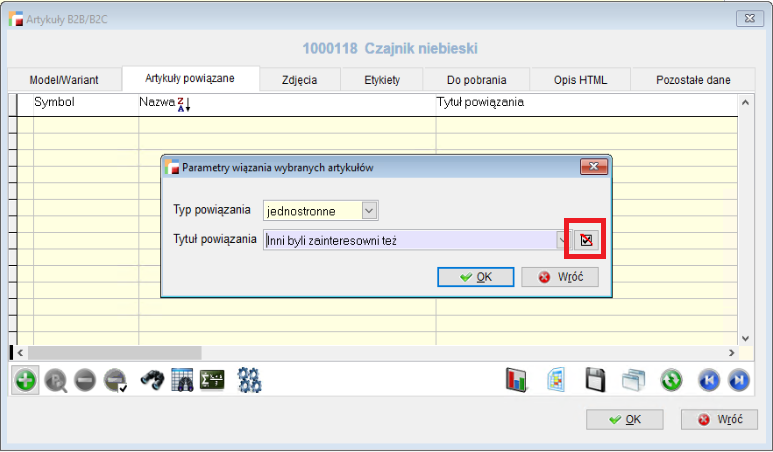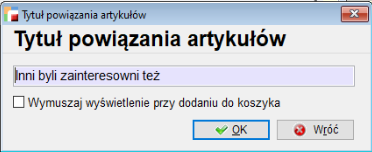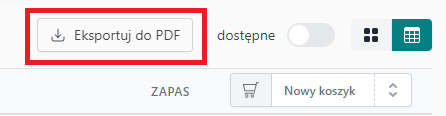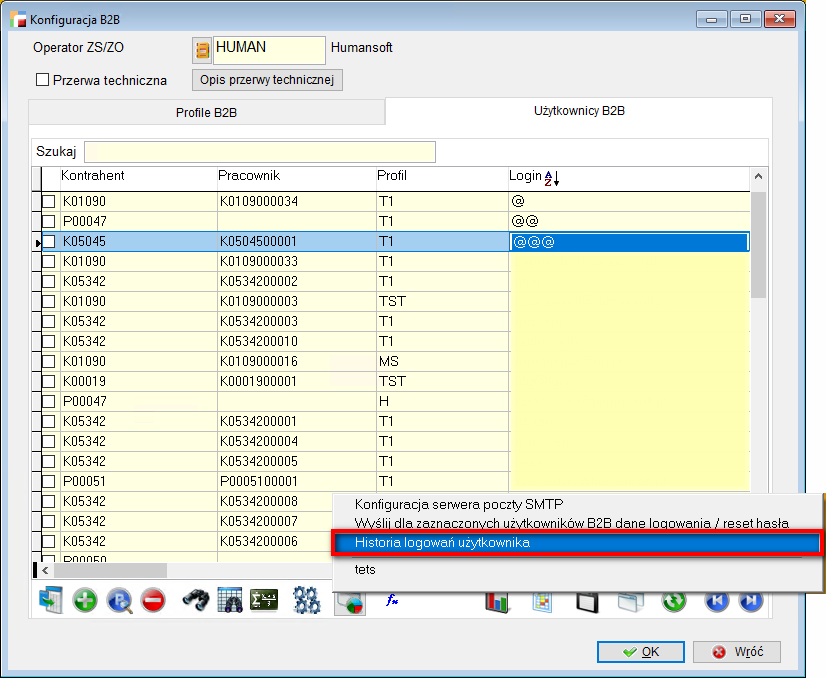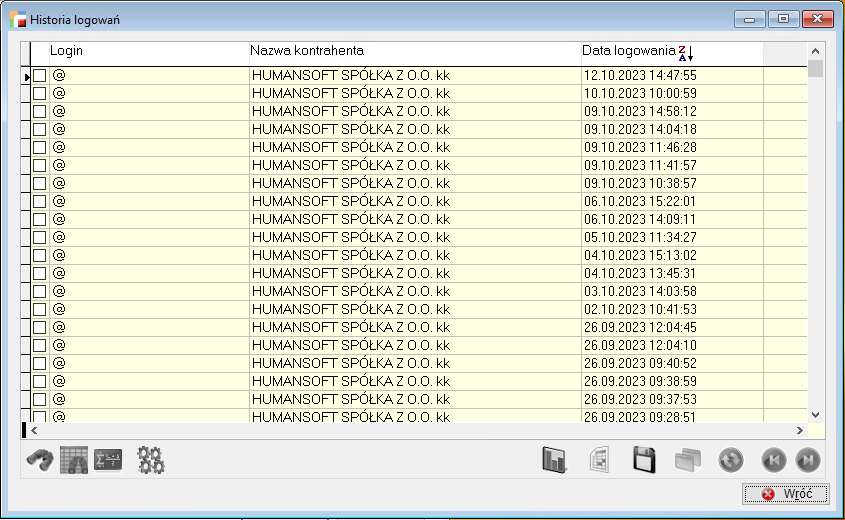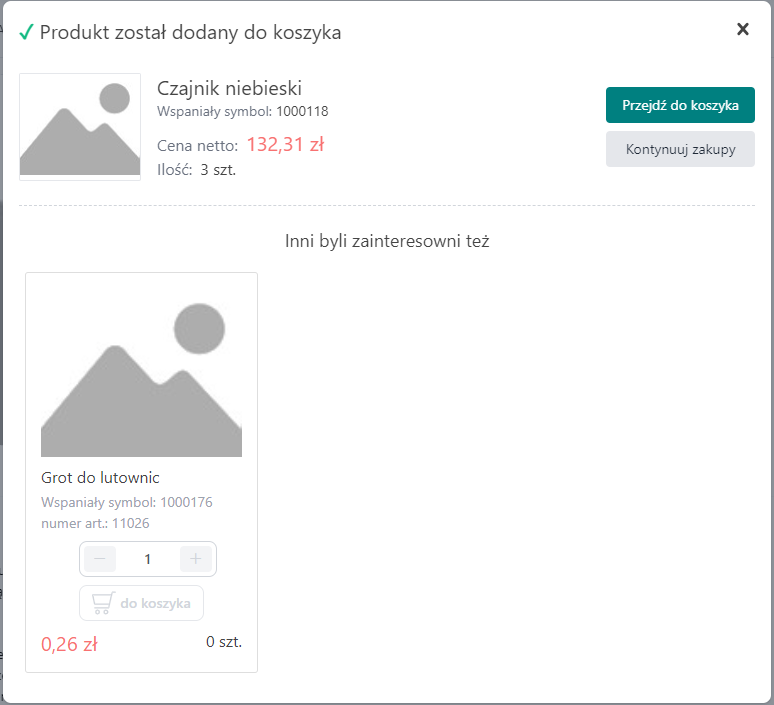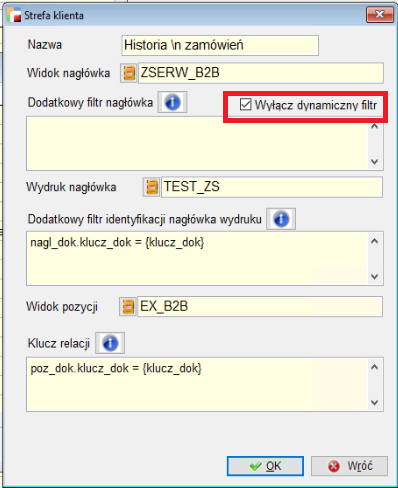1. Eksport do PDF listy artykułów bieżącej kategorii portalu
Zaimplementowano, funkcję eksportu listy artykułów bieżącej kategorii sklepu. Mechanizm działa wyłącznie dla handlowców.
Aby wyeksportować listę produktów należy użyć przycisku Eksport do PDF, znajdującego się w prawym górnym rogu sklepu.
UWAGA!!!
Powstały w ten sposób plik może zawierać do 200 artykułów!
2. Historia logowania B2B
Do konfiguracji B2B dodano nową funkcję znajdującą się w Konfig, umożliwiającą weryfikację daty oraz czasu logowania konkretnego użytkowania.
Po przejściu na zakładkę Użytkownicy B2B, pod F12 znajduje się opcja Historia logowania B2B.
Okno zawiera listę logowań wskazanego użytkownika. Pozycje zawierają dokładny czas i datę logowania się do portalu B2B przez użytkownika.
3. Artykuły powiązane – inni kupili również
Zmodyfikowano moduł artykułów powiązanych (inni kupili również). Wprowadzono podział artykułów na zakładki według tytułu a nie typu powiązania. W związku z tym, można utworzyć teraz więcej niż dwie zakładki powiązań.
Dodatkowo, wybraną kategorię powiązań można teraz oznaczyć checkboxem Wymuszaj wyświetlanie przy dodaniu do koszyka, co spowoduje, że dana kategoria powiązań nie będzie wyświetlana na karcie artykułu, lecz na karcie dodania do koszyka jako produkty powiązane o wprowadzonym tytule.
UWAGA!!!
Wybrane powiązanie może być jedynie powiązaniem na karcie artykułu LUB na karcie dodania do koszyka!
Aby utworzyć powiązanie pomiędzy artykułami, należy wejść do kartoteki Artykuły oraz wybrać dowolny produkt. Na otwartej karcie artykułu należy wybrać Zestawienia i inne operacje (F12) a następnie B2B/B2C. W otwartym oknie należy wybrać zakładkę Artykuły powiązane. Z tego miejsca można utworzyć powiązania pomiędzy artykułami – jednostronne lub wzajemne.
Dodatkowo, poprzez okno dostępne pod przyciskiem obok elementu Tytuł powiązania, można zdefiniować które powiązania mają być oznaczone jako Wymuszaj wyświetlanie przy dodaniu do koszyka.
Poniżej efekt na portalu w przypadku powiązania jednostronnego oznaczonego jako wymuszaj wyświetlanie przy dodaniu do koszyka, o tytule Inni byli zainteresowani też.
1. Eksport do PDF listy artykułów bieżącej kategorii portalu
Zaimplementowano, funkcję eksportu listy artykułów bieżącej kategorii sklepu. Mechanizm działa wyłącznie dla handlowców.
Aby wyeksportować listę produktów należy użyć przycisku Eksport do PDF, znajdującego się w prawym górnym rogu sklepu.
UWAGA!!!
Powstały w ten sposób plik może zawierać do 200 artykułów!
2. Historia logowania B2B
Do konfiguracji B2B dodano nową funkcję znajdującą się w Konfig, umożliwiającą weryfikację daty oraz czasu logowania konkretnego użytkowania.
Po przejściu na zakładkę Użytkownicy B2B, pod F12 znajduje się opcja Historia logowania B2B.
Okno zawiera listę logowań wskazanego użytkownika. Pozycje zawierają dokładny czas i datę logowania się do portalu B2B przez użytkownika.
3. Artykuły powiązane – inni kupili również
Zmodyfikowano moduł artykułów powiązanych (inni kupili również). Wprowadzono podział artykułów na zakładki według tytułu a nie typu powiązania. W związku z tym, można utworzyć teraz więcej niż dwie zakładki powiązań.
Dodatkowo, wybraną kategorię powiązań można teraz oznaczyć checkboxem Wymuszaj wyświetlanie przy dodaniu do koszyka, co spowoduje, że dana kategoria powiązań nie będzie wyświetlana na karcie artykułu, lecz na karcie dodania do koszyka jako produkty powiązane o wprowadzonym tytule.
UWAGA!!!
Wybrane powiązanie może być jedynie powiązaniem na karcie artykułu LUB na karcie dodania do koszyka!
Aby utworzyć powiązanie pomiędzy artykułami, należy wejść do kartoteki Artykuły oraz wybrać dowolny produkt. Na otwartej karcie artykułu należy wybrać Zestawienia i inne operacje (F12) a następnie B2B/B2C. W otwartym oknie należy wybrać zakładkę Artykuły powiązane. Z tego miejsca można utworzyć powiązania pomiędzy artykułami – jednostronne lub wzajemne.
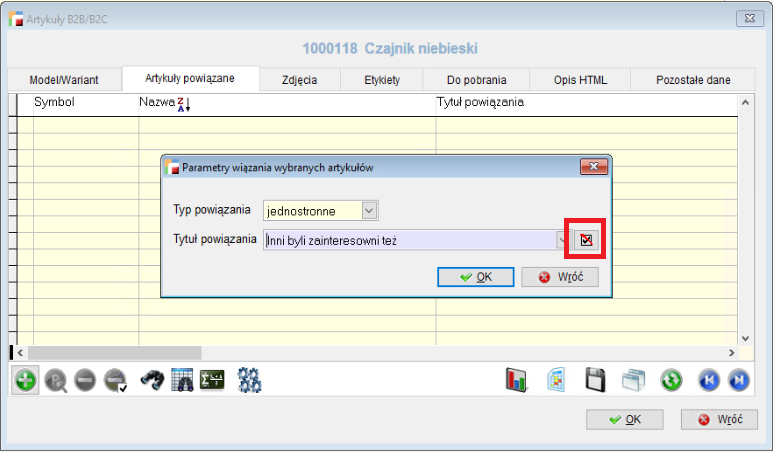 Dodatkowo, poprzez okno dostępne pod przyciskiem obok elementu Tytuł powiązania, można zdefiniować które powiązania mają być oznaczone jako Wymuszaj wyświetlanie przy dodaniu do koszyka.
Dodatkowo, poprzez okno dostępne pod przyciskiem obok elementu Tytuł powiązania, można zdefiniować które powiązania mają być oznaczone jako Wymuszaj wyświetlanie przy dodaniu do koszyka.
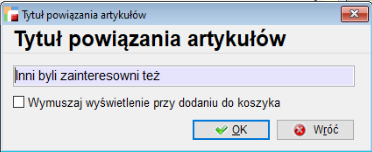 Poniżej efekt na portalu w przypadku powiązania jednostronnego oznaczonego jako wymuszaj wyświetlanie przy dodaniu do koszyka, o tytule Inni byli zainteresowani też.
Poniżej efekt na portalu w przypadku powiązania jednostronnego oznaczonego jako wymuszaj wyświetlanie przy dodaniu do koszyka, o tytule Inni byli zainteresowani też.
Opis zmian
3.81.010
(z dnia 14 marca 2024 roku)
B2B
Usunięto błąd związany z graficzną prezentacją zapasu w trybie kafelkowym sklepu. Obecnie, nie nachodzą na siebie.
Usunięto usterkę związaną z nieprawidłowym poziomem cenowym dla oddziału przy zmianie oddziału tego samego kontrahenta. Teraz zmiana oddziału jak i zmiana kontrahenta powodują załadowanie cen prawidłowych dla przypisanego poziomu cenowego.
3.81.009
z dnia 29 lutego 2024 roku
B2B
Poprawiono usterkę związaną z dodawaniem artykułów z pliku CSV. Obecnie, koszyk prawidłowo odświeża się po takiej operacji.
Wprowadzono funkcjonalność podglądu historii cen zakupu towaru dla handlowca (długopis), również dla artykułów wygaszonych na portalu – z brakującym zapasem lub bez ceny w przypisanym poziomie cenowym.
3.81.008
z dnia 22 lutego 2024 roku
Wprowadzono funkcjonalność polegającą na wylogowaniu użytkownika ze wszystkich sesji w momencie nawiązania nowej sesji. Podyktowane jest to potrzebami bezpieczeństwa oraz integralności danych.
3.81.006
(z dnia 7 lutego 2024 roku)
Poprawiono usterkę braku możliwość zmiany kolejności zdjęć w zakładce B2B kartoteki Artykuły.
Ujednolicono Eksport koszyka do PDF oraz Eksport listy artykułów do PDF. Teraz funkcjonalności te obsługują zarówno ustawienie ceny netto/brutto jak i konfigurację pola Symbol.
Wprowadzono zmiany w interfejsie handlowca. Teraz ikona Długopis negocjacji ceny jest wyświetlana również na liście artykułów. Zmiana ceny zapisywana jest w sesji i nie powoduje samoistnie dodania artykułu do koszyka.
Wprowadzono możliwość wyboru rodzaju ceny brutto lub netto na portalu oraz w katalogu B2B.
Uwaga! Rodzaj ceny profilu musi być zgodny z ustawieniem rodzaju ceny rejestru dokumentu ZS/ZO przypisanego do profilu lub kontrahenta!
Aby ustawić rodzaj ceny dla rejestru należy wejść do zakładki Konfiguracja -> Definicje dokumentów. Po wybraniu odpowiedniego rejestru należy ustawić wartość dla pola Rodzaj ceny. Następnie poprzez zakładkę Konfiguracja należy przejść do B2B – Konfiguracja. W ustawieniach, Zakupy dowolnego profilu można wybrać parametr Rodzaj ceny.
3.81.004
(z dnia 9 stycznia 2024 roku)
B2B
Poprawiono usterkę związaną ze sliderami (banerami) strony głównej portalu B2B. Obecnie, zmiana tej grafiki powinna być widoczna w ciągu godziny.
Uwaga: Wszystkie grafiki dodawane jako slider powinny posiadać identyczne proporcje!
Zaimplementowano funkcjonalność Wyłącz dynamiczny filtr dla widoków Strefy klienta. Dynamiczny filtr to filtrowanie danych według kontrahenta i oddziału, na który jest zalogowany użytkownik.
Aby wyłączyć ten filtr dla pojedynczego widoku, należy wejść do Konfiguratora B2B, następnie do ustawień Strefy klienta dla wybranego profilu. Dla wybranego widoku nagłówka należy zaznaczyć checkbox Wyłącz dynamiczny filtr.